Dolphin Emulator on avatud lähtekoodiga ja platvormidevaheline projekt, mis on üks populaarsemaid arvutimänguemulaatoreid. See sobib väga hästi erinevate platvormidega ja võimaldab teil mängida oma Linuxi arvutis oma lemmikmänge Gamecube ja Wii. Dolphin on saadaval Windowsi, Linuxi, macOSi ja Androidi jaoks.
Selles postituses näitame teile, kuidas installida ja käivitada Dolphini emulaator Linuxis. Meie valik selles õpetuses on Ubuntu 18.04 LTS.
Delfiini omadused
Emulaatori Dolphin viimane versioon on versioon 5.0. See toetab erinevaid funktsioone, mille eesmärk on parandada selle rakenduse üldist jõudlust.
- Kiire protsessori emuleerimine täpsuse paranemise tõttu
- Hõlbustab heli ümberkirjutamist ja edasijõudmist
- Netimängu uuendatakse.
- Hõlbustab emuleeritud protsessori kella tühistamist
- Parandatud on heli ja video dumpimist.
- Hõivatud tsüklite lihtsam tuvastamine.
- Mälukaardi kausta eksklusiivne tugi. Jagamine muutub lihtsamaks ja mälukaart ei täitu kunagi tehtud salvestustest hoolimata.
Riistvara ja süsteeminõuded
- Ubuntu operatsioonisüsteem
- Nelja südamikuga protsessor ja kõrge taktsagedus. Emuleerimise põhilõngaks kasutatakse kahte südamikku, ühte südamikku muude ülesannete jaoks ning viimast südamikku taustaülesannete ja operatsioonisüsteemi käitamiseks emulaatori ressursse häirimata.
- 4GB RAM vajaliku emuleerimise kiiruse hõlbustamiseks.
- Direct 3D 10 / Open GL 3
Kuidas installida Dolphin PPA kaudu
Näpunäide: Selle artikli kirjutamise ajal ei olnud arendaja Ubuntu 20 välja andnud.04 LTS (Focal Fossa) vabastamisfail. Seetõttu võite pärast värskenduskäsku käivitades PPA edukalt lisamist kuvada tõrke: "http: // ppa.stardiplatvorm.net / delfiin-emu / ppa / ubuntu fookuskaitse 404 ei leitud [IP: 91.189.95.83 80].”Kui kasutate Ubuntu 20.04 (Focal Fossa), oleks tore selle lingi kaudu kontrollida, kas teie Distro-l on väljalaskefail.
- Käivitage oma terminal, kasutades klahve Ctrl + Alt + T.
- Lisage Dolphin PPA oma süsteemi, käivitades terminalis alloleva käsu
sudo apt-add-repository ppa: delfiin-emu / ppa

Lisage PPA Kui küsitakse, tippige oma Ubuntu parool ja vajutage seejärel
Sisenemaet kinnitada Dolphini paketi lisamine oma süsteemi. - Hoidla muudatuste salvestamiseks värskendage oma süsteemi, käivitades alloleva värskenduskäsu:
sudo apt värskendus
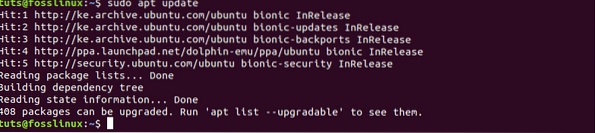
värskendage oma süsteemi Teie Ubuntu süsteem on nüüd Dolphini installimiseks valmis.
- Dolphini installimiseks käivitage oma terminalis järgmine käsk:
sudo apt installige delfiin-emu
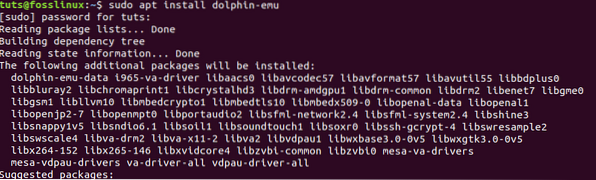
Kui installimine on edukalt lõpule jõudnud, peaksite saama Dolphini käivitada rakenduste menüüst.
Dolphini installimine Snapi kaudu
- Lubage oma Ubuntu süsteemis klõpsamised, käivitades järgmise käsu:
sudo apt värskendus sudo apt install snapd
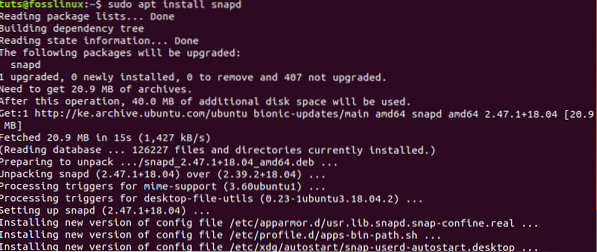
Kui olete installinud Snapi paketihalduri, võite jätkata Dolphin Emulator'i installimist alloleva käsuga:
sudo snap install delfiin-emulaator

Kui installimine on edukalt lõpule jõudnud, peaksite saama Dolphini käivitada rakenduste menüüst.
Mängige delfiiniemulaatoriga mängu
Samm 1. Dolphiniga alustamiseks minge menüüsse Applications ja avage Dolphin Emulator.
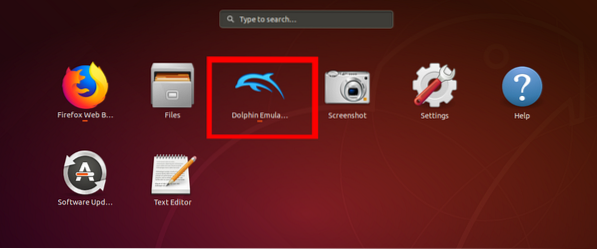
2. samm. Avaneb delfiiniemulaatori aken. Näete hüpikakent, mis ütleb teile, et Dolphin kogub andmeid rakenduse üldise jõudluse kohta. Klõpsake nuppu "JAH" vastu võtma või "EI" keelduda, jagades mis tahes andmeid.
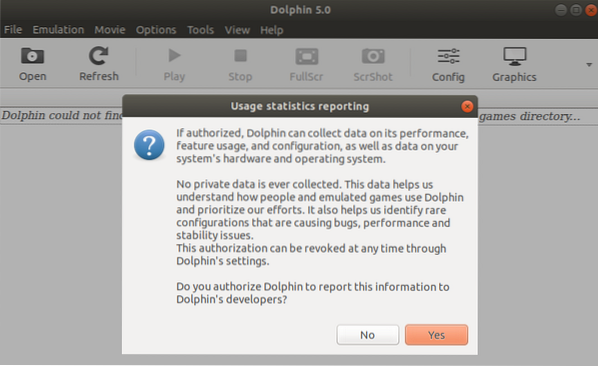
Delfiin esitab üsna puhta ja hõlpsasti navigeeritava akna. Teil on nupp Ava, mis võimaldab teil avada oma mänge ja mõned juhtnupud, mida saate kasutada sujuvate mänguseansside võimaldamiseks. Parempoolses servas on teil graafika ja kontrolleri seaded.
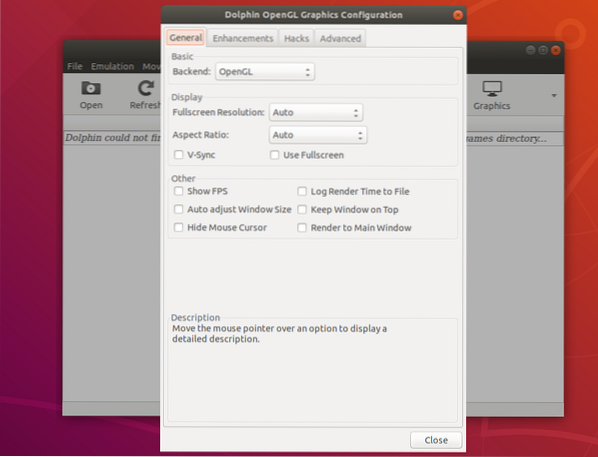
Dolphiniga mängimiseks peate kõigepealt oma arvutisse alla laadima Wii- või Gamecube-mängufaili. Seejärel klõpsake nuppu Ava ja valige oma mängufail. Dolphin toetab erinevaid faililaiendeid, sealhulgas elf, dol, iso, gcm, ciso, wbfs, gcz, wad ning kõik Gamecube ja Wii failid.
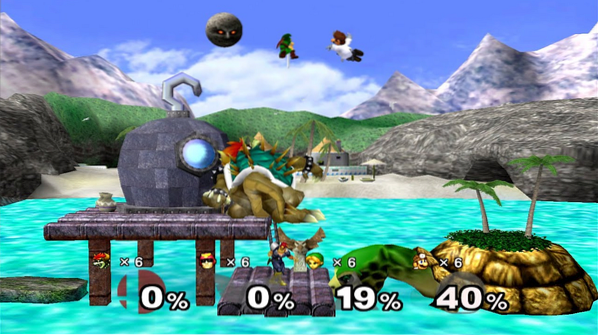
Kui olete oma mängufaili valinud, avab Dolphin mängu uues aknas ja saate seda mängida nii, nagu oleksite kasutanud Gamecube'i või Wii-d. See salvestab ka teie mängude andmed ja saate jätkata sealt, kust lahkusite.
Kuidas Dolphini desinstallida
Vaatame kahte meetodit Dolphin Emulator'i eemaldamiseks / desinstallimiseks teie Ubuntu süsteemist.
-
Desinstallige Dolphini emulaator Snapi abil
Kui installisite Dolphini paketihalduriga Snap, käivitage järgmine käsk:
sudo snap eemalda delfiiniemulaator

-
Desinstallige Dolphin Emulator APT abil
Kui installisite Dolphini PPA kaudu, toimige järgmiselt
1. Delfiini eemaldamiseks Ubuntu süsteemis käivitage allolev käsk.
sudo apt eemaldab delfiin-emu
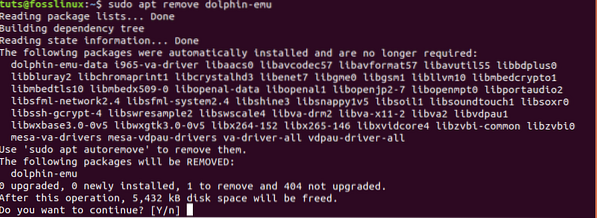
2. Konfiguratsiooni- ja andmefaili eemaldamiseks käivitage järgmine käsk:
sudo apt puhastab delfiin-emu-andmed
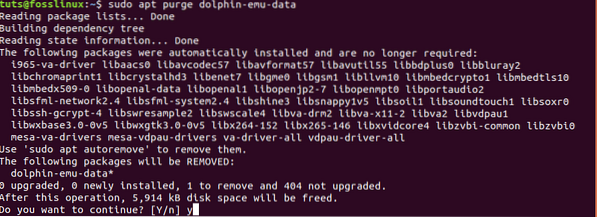
Dolphini desinstallimisel võivad esineda järgmised vead:
- Dolphini desinstallimiseks pole piisavalt juurdepääsu. See juhtub siis, kui kasutajal pole programmi desinstallimiseks haldusorganeid. Sellisel juhul kasutage nuppu
sudokäsk. - Kõiki faile pole desinstallitud protsessi lõpetamise tõttu enne lõpetamist.
- Dolphini desinstallimist peatas avatud fail, mis võib seda kasutada.
Järeldus
Dolphini seadistamise ja teie Ubuntu süsteemis töötamise abil olete nüüd valmis nautima hämmastavaid mänge Nintendo uusimatelt konsoolidelt - Wii ja Gamecube. Lisaks annab see emulaator teile palju funktsioone ja seadeid, et oma mänge muuta ja mängukogemust täiustada. Kui seisate silmitsi installimisprobleemide või tõrgetega, vajutage julgelt allpool toodud kommentaare. Muidu nautige Linuxis Wii ja Gamecubes mänge mängides.
 Phenquestions
Phenquestions


